当前位置:首页 - photoshop教程 - 文字特效 - 正文
君子好学,自强不息!
photoshop怎么制作振荡模糊是文字效果?经常使用ps设计字体,想要设计一款动感字体,该怎么设计呢?下面我们就来看看详细的教程。

首先,我们打开Photoshop,点击屏幕框选的【创建】,新建空白画布。
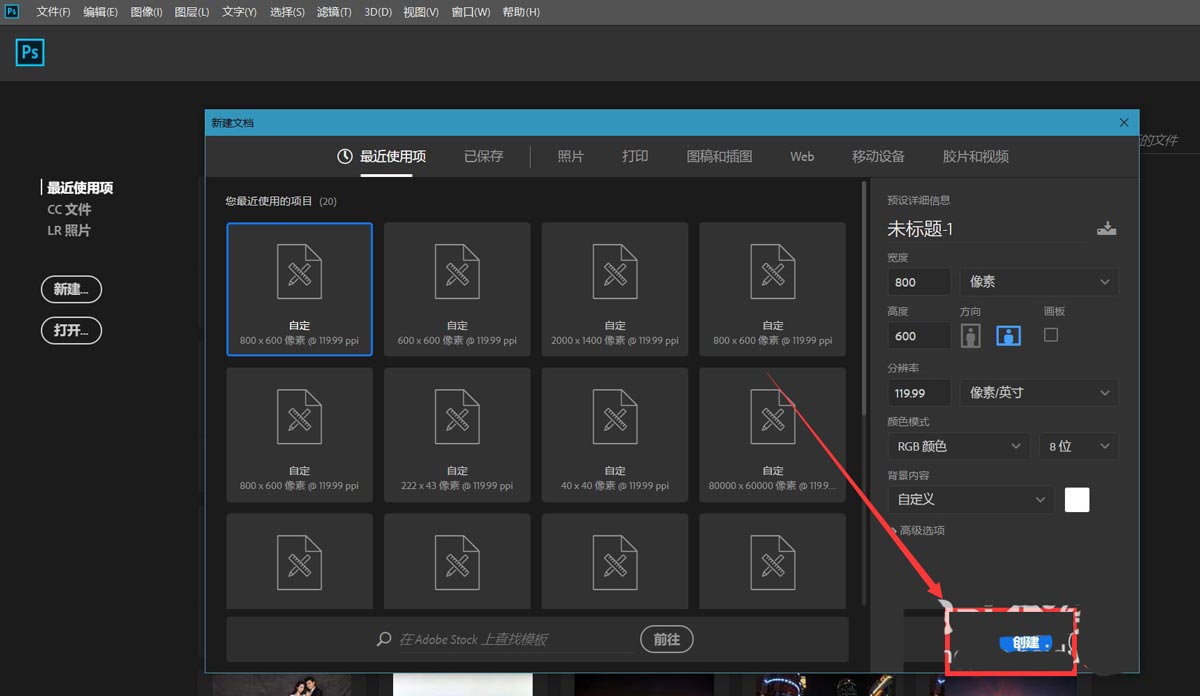
下面,我们选择文字工具,在画布上输入文字,并调整好字体、字号、颜色等属性。
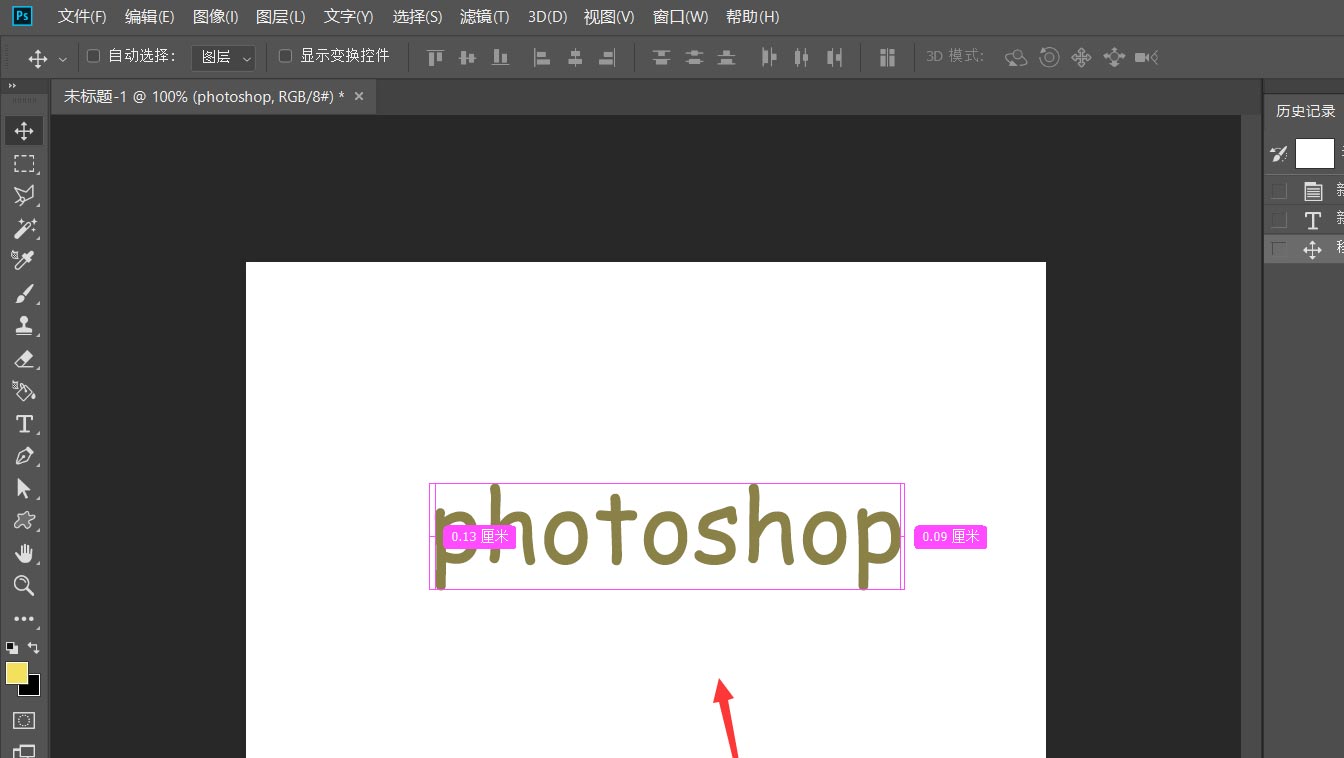
下面,我们在文字图层上右击,选择【转换为智能对象】。
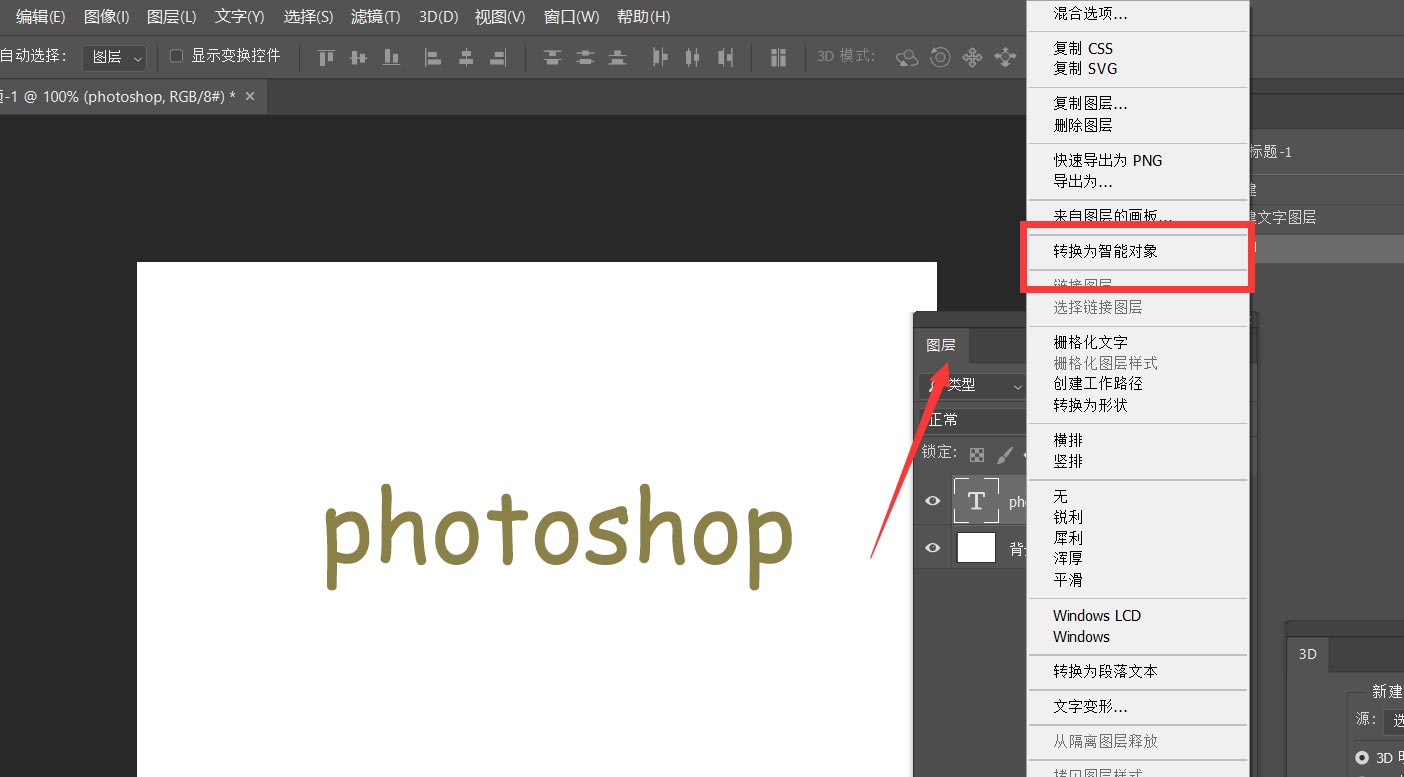
下面,我们点击菜单栏的【滤镜】——【像素化】——【碎片】。

如下图所示,可以看到文字振荡模糊效果就完成了。
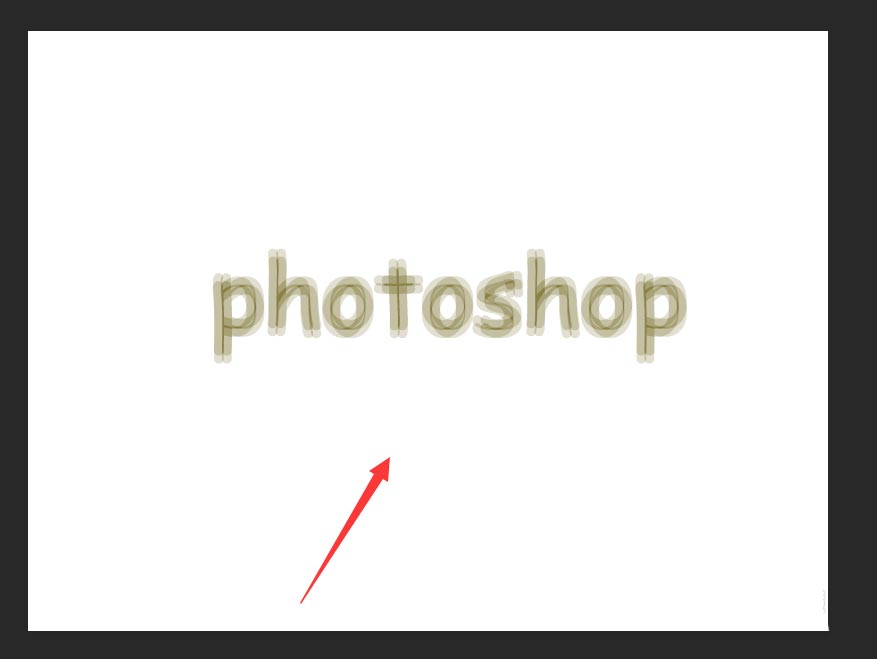
相关文章
标签:平面设计


